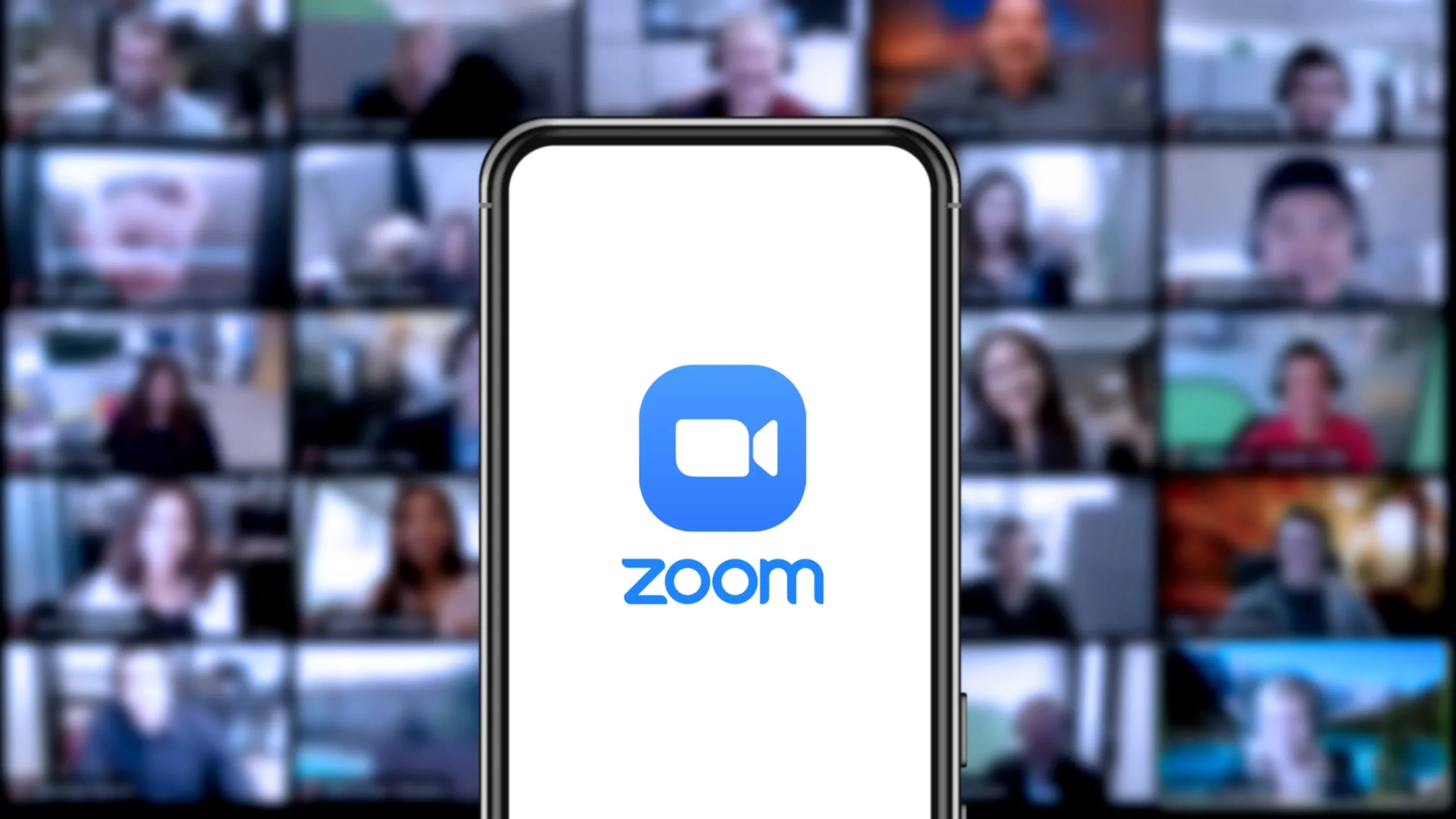
Zoom
In den Bereichen Videoerstellung und Online-Bildung ist die automatische Untertitelung (Autocaption) mittlerweile Standard auf vielen Plattformen und Tools. Sie wandelt gesprochene Inhalte mithilfe von Spracherkennungstechnologie in Echtzeit in Untertitel um und hilft den Zuschauern so, Videoinformationen besser zu verstehen. Viele Nutzer stellen sich bei der Suche direkt die Kernfrage: Ist die Nutzung von Autocaption kostenlos? Dabei geht es nicht nur um die Nutzungsschwelle, sondern auch darum, ob für die Urheber zusätzliche Kosteninvestitionen erforderlich sind.
Allerdings sind nicht alle automatischen Untertitelungsdienste völlig kostenlos. Einige Plattformen wie YouTube und TikTok bieten zwar kostenlose Basisfunktionen, weisen jedoch Einschränkungen hinsichtlich Genauigkeit, Exportmöglichkeiten oder Mehrsprachigkeit auf. Für Videoblogger, Pädagogen und Geschäftskunden ist es entscheidend zu wissen, welche Dienste kostenlos sind und welche ein Upgrade auf einen kostenpflichtigen Tarif erfordern, um die Effektivität der Inhaltsverbreitung zu gewährleisten und Kosten zu senken. Daher geht dieser Artikel der Frage “Ist die automatische Untertitelung kostenlos?” auf und hilft Lesern anhand der Merkmale verschiedener Plattformen bei der Auswahl der für sie am besten geeigneten Lösung.
Automatische Untertitelung ist der Prozess der automatischen Umwandlung von Sprache in Untertiteltext. Es basiert hauptsächlich auf ASR (Automatische Spracherkennung). Der grundlegende Prozess besteht normalerweise aus drei Schritten:
Die meisten Plattformen bieten “kostenlose automatische Untertitel“Die kostenlose Funktion deckt jedoch in der Regel nur die grundlegende Erkennung und Anzeige ab. Wenn Sie eine höhere Genauigkeit, mehrsprachige Übersetzung, Untertiteldateiexport (SRT/VTT) und eine umfassende Integration mit Bearbeitungssoftware benötigen, müssen Sie häufig auf eine kostenpflichtige Version upgraden oder professionelle Tools verwenden. Nehmen wir die Plattform als Beispiel:
Wenn Sie die Standards für Barrierefreiheit und Compliance (wie WCAG) erfüllen oder gehörlosen Nutzern barrierefreie Inhalte bereitstellen müssen, reicht es oft nicht aus, sich ausschließlich auf kostenlose automatische Untertitel zu verlassen. Zusätzliche Schritte wie Korrekturlesen, Zeitleistenkorrektur und Formatexport sind erforderlich, um die Compliance-Anforderungen “genau, synchronisiert und vollständig” zu erfüllen.
“Kann es kostenlos verwendet werden?” Die Antworten lauten meist “Ja”, aber “Erfüllt es Ihren Arbeitsablauf und Ihre Qualitätsstandards?” ist der entscheidendere Entscheidungspunkt. Wenn Ihr Ziel herunterladbare, bearbeitbare und wiederverwendbare Standard-Untertitel-Assets sind, empfiehlt sich die Kombination aus einer kostenlosen Testversion und einem professionellen Tool mit erweiterten Funktionen (wie Easysub), um ein ausgewogenes Verhältnis zwischen Effizienz und Qualität zu erreichen.
Bei der Verwendung des Tools zur automatischen Untertitelung lautet die häufigste Frage der Benutzer: Was sind die Unterschiede zwischen der kostenlosen und der kostenpflichtigen Version? Wenn Entwickler und Unternehmen dies verstehen, können sie besser beurteilen, welches Modell für ihre Anforderungen besser geeignet ist.
Szenariofall
Wenn normale Videoblogger kurze Videos hochladen, bietet die kostenlose Version bereits ausreichend Untertitel. Beim Exportieren der Untertiteldateien für plattformübergreifende Veröffentlichungen stoßen sie jedoch auf Einschränkungen. Für Unternehmensanwender, die Online-Schulungen durchführen oder Marketingvideos produzieren, sind nicht nur hohe Präzision und mehrsprachige Unterstützung, sondern auch komfortable Export- und Bearbeitungsfunktionen erforderlich. Für langfristige Anforderungen ist die kostenpflichtige Version daher die ideale Wahl.
Bei der Auswahl eines Tools für automatische Untertitelung achten Nutzer in der Regel vor allem auf die Kostenfreiheit und die Funktionseinschränkungen. Verschiedene Plattformen haben unterschiedliche Positionierungen und richten sich daher an unterschiedliche Nutzergruppen. Die folgende Vergleichstabelle fasst die Merkmale gängiger Plattformen und Tools zusammen und hilft Ihnen, schnell zu entscheiden, welches Ihren Anforderungen am besten entspricht.
| Plattform/Tool | Kostenlos oder nicht | Einschränkungen | Geeignete Benutzer |
|---|---|---|---|
| Automatische Untertitelung auf YouTube | Frei | Genauigkeit hängt von der Audioqualität ab, begrenzte Sprachoptionen | Allgemeine Ersteller, Lehrvideos |
| TikTok Autocaption | Frei | Untertiteldateien können nicht exportiert werden | Ersteller von Kurzvideos |
| Zoom / Google Meet | Kostenlose automatische Untertitelung, für einige erweiterte Funktionen ist jedoch ein Abonnement erforderlich | Export-/Übersetzungsfunktionen sind kostenpflichtig | Online-Meetings, E-Learning |
| Easysub (Markenhighlight) | Kostenlose Testversion + kostenpflichtiges Upgrade | Hochpräzise Untertitel, SRT-Export/-Übersetzung, mehrsprachige Unterstützung | Professionelle Entwickler, Geschäftsanwender |
Aus dem Vergleich geht hervor, dass die automatischen Untertitel von YouTube und TikTok für die normale Videoerstellung geeignet sind, jedoch Einschränkungen hinsichtlich Export und Genauigkeit aufweisen. Zoom und Google Meet eignen sich besser für Meeting-Szenarien, erfordern jedoch eine Zahlung, um die volle Funktionalität freizuschalten. Während Easysub kombiniert kostenlose Testversion Erfahrung mit professionellen Funktionen, ist es besonders geeignet für professionelle Benutzer, die mehrere Sprachen, hohe Genauigkeit und herunterladbare Untertitel.
Im Folgenden werden die kostenlose automatische Untertitelaktivierung und die grundlegende Bearbeitung für vier gängige Plattformen Schritt für Schritt vorgestellt und auch die Exportbeschränkungen und häufigen Fallstricke aufgezeigt.
Klicken Sie in der Benutzeroberfläche auf Mehr → Einstellungen → Untertitel um Untertitel zu aktivieren; wenn Sie Übersetzte Untertitel, wählen Sie gleichzeitig die Ausgangssprache und die Zielsprache aus.
Nein. Die meisten Plattformen bieten kostenlose automatische Untertitel, aber dies sind meist grundlegende Funktionen. Es gibt oft Einschränkungen hinsichtlich der Anzahl der Sprachen, der Dauer, der Bearbeitung/des Exports, der Übersetzung usw. Fortgeschrittene Workflows erfordern in der Regel eine Zahlung oder professionelle Tool-Unterstützung.
Das hängt von der Plattform ab. Für einige Plattformen und Szenarien können Untertiteldateien (wie SRT/VTT) aus dem Backend des Erstellers exportiert werden; für andere Plattformen werden sie nur auf der Site angezeigt und kann nicht direkt heruntergeladen werden. Wenn keine Exportmöglichkeit besteht, muss ein Drittanbieterprozess verwendet werden, oder die easysub Das Tool kann zum Exportieren in ein Standardformat verwendet werden, um die Wiederverwendung auf mehreren Plattformen zu vereinfachen.
Es hängt von der Audioqualität, dem Akzent, dem Lärm und den Fachbegriffen ab. Das kostenlose Modell ist für Anfänger geeignet, aber seine Genauigkeit und Stabilität sind in der Regel nicht so gut wie professionelle Lösungen. Es wird empfohlen, die Zeitleiste manuell zu korrigieren und zu optimieren, um die Qualitätskontrollanforderungen für Kurse, Unternehmen oder Marketingszenarien zu erfüllen.
Anfänger können mit den integrierten automatischen Untertiteln auf Plattformen wie YouTube/TikTok beginnen, um die Sichtbarkeit und die Abschlussraten schnell zu erhöhen. Wenn Sie Dateien exportieren, in mehrere Sprachen übersetzen, zusammenarbeiten und Vorlagenstile verwenden, können Sie auf professionelle Tools wie Easysub zurückgreifen, um wiederverwendbare Untertitel-Assets zu erstellen.
Für Benutzer, die suchen nach “Ist die Nutzung von Autocaption kostenlos?”, Easysub bietet eine Kombination aus Kostenlose Testversion + professionelle Funktionen. Sie können den Prozess zunächst kostenlos testen und bei Bedarf auf einen umfassenderen Workflow upgraden. Im Folgenden werden die Funktionen und die praktische Handhabung erläutert.
Schritt 1 – Registrieren Sie sich für ein kostenloses Konto
Klicken Sie auf “Registrieren”, legen Sie das Passwort mit Ihrer E-Mail-Adresse fest oder registrieren Sie sich schnell mit Ihrem Google-Konto, um ein kostenloses Konto.
Schritt 2 – Video- oder Audiodateien hochladen
Klicken Sie auf Projekt hinzufügen zum Hochladen von Videos/Audio; Sie können sie auswählen oder in das Upload-Feld ziehen. Es unterstützt auch das schnelle Erstellen von Projekten über die YouTube-Video-URL.
Schritt 3 – Automatische Untertitel hinzufügen
Nachdem der Upload abgeschlossen ist, klicken Sie auf Untertitel hinzufügen. Wählen Sie die Ausgangssprache und die gewünschte Zielsprache (optionale Übersetzung) und bestätigen Sie dann, um die automatischen Untertitel zu generieren.
Schritt 4 – Bearbeiten auf der Detailseite
Es ist innerhalb weniger Minuten abgeschlossen. Klicken Sie auf Bearbeiten um die Detailseite aufzurufen; in der Untertitelliste + Track-Wellenform In der Ansicht „Text“ können Sie Korrekturen vornehmen, die Zeichensetzung anpassen und die Zeitachse optimieren. Sie können auch Begriffe stapelweise ersetzen.
Schritt 5 – Exportieren und veröffentlichen
Wählen Sie basierend auf dem Veröffentlichungskanal: SRT/VTT herunterladen wird zum Hochladen oder Bearbeiten auf der Plattform verwendet;
Video mit eingebrannten Untertiteln exportieren wird für Kanäle verwendet, bei denen keine Untertiteldateien hochgeladen werden können;
Gleichzeitig können Sie Untertitelstil, Videoauflösung, Hintergrundfarbe, Wasserzeichen und Titel hinzufügen.
Automatische Untertitel sind nicht immer “völlig kostenlos”. Verschiedene Plattformen unterscheiden sich erheblich in Bezug auf Sprachabdeckung, Exportformate, Genauigkeit und Zusammenarbeit. Kostenlose Funktionen sind für Anfänger und diejenigen geeignet, die innerhalb der Plattform sichtbar sind. Wenn Sie jedoch brauchen hohe Genauigkeit, mehrsprachige Übersetzung, SRT/VTT-Standardexport, Korrekturlesen im Team und Compliance-Rückverfolgbarkeit, indem Sie ein professionelles Werkzeug wählen, das beides bietet kostenlose Testversion + Upgrade ist zuverlässiger.
Warum Easysub wählen? Höhere Erkennungsrate, schnellere Bereitstellung; Export in ein Standardformat mit einem Klick; mehrsprachige Übersetzung und einheitliche Terminologie; Online-Bearbeitung und Versionsverwaltung, geeignet für langfristige Arbeitsabläufe von Kursen, Unternehmensschulungen und Marketingvideos.
Suchen Sie nach einer Möglichkeit, schnell hochpräzise Untertitel zu erstellen? Testen Sie sofort die kostenlose Version von Easysub. Es deckt den gesamten Prozess von der Generierung bis zum Export ab. Wenn Sie erweiterte Funktionen benötigen, Upgrade nach Bedarf.
👉 Klicken Sie hier für eine kostenlose Testversion: easyssub.com
Danke, dass Sie diesen Blog lesen. Bei weiteren Fragen oder Anpassungswünschen können Sie uns gerne kontaktieren!
Müssen Sie das Video in sozialen Medien teilen? Hat Ihr Video Untertitel?…
Möchten Sie wissen, welche die 5 besten automatischen Untertitelgeneratoren sind? Kommen Sie und…
Erstellen Sie Videos mit einem einzigen Klick. Fügen Sie Untertitel hinzu, transkribieren Sie Audio und mehr
Laden Sie einfach Videos hoch und erhalten Sie automatisch die genauesten Transkriptionsuntertitel und unterstützen Sie über 150 kostenlose…
Eine kostenlose Web-App zum direkten Herunterladen von Untertiteln von YouTube, VIU, Viki, Vlive usw.
Fügen Sie Untertitel manuell hinzu, transkribieren Sie automatisch oder laden Sie Untertiteldateien hoch
